
- מְחַבֵּר John Day [email protected].
- Public 2024-01-30 09:14.
- שונה לאחרונה 2025-01-23 14:46.

רובנו התמודדנו עם הבעיה כאשר לוח הפטל פטל אינו מסוגל לעבור בין מספר מכשירים בו זמנית. כך שלא ניתן לחבר מספר מכשירים באמצעות 26 סיכות GPIO. יתר על כן, לא ניתן להרחיב אותו מעבר ל -26 כך שלא ניתן לחבר יותר מ -26 מכשירים.
ניתן לפתור בעיה זו באמצעות כותרת GPIO. בכותרת אחת נוכל לחבר לוח ממסר עם עד 16 ממסרים ואנו יכולים להרחיב את מספר הלוחות ל -128. כך שבסך הכל ניתן לחבר 128*16 מכשירים.
אז נתחיל!
שלב 1: דרושה חומרה

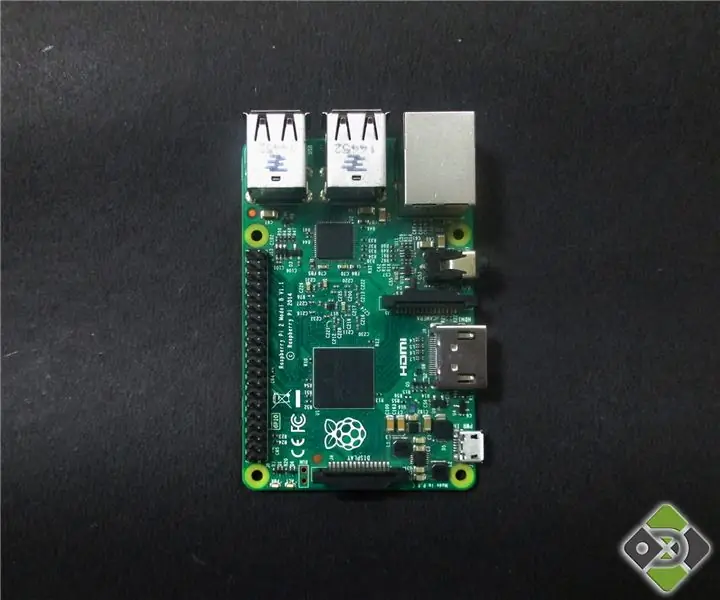


לפרויקט זה נשתמש ב:
1. בקר ממסר
2. פטל פטל
3. מגן I2C
4. מתאם מתח 12V
5. כבל חיבור I2C
אתה יכול לקנות את המוצר על ידי לחיצה עליהם. כמו כן, תוכל למצוא עוד חומר נהדר בחנות Dcube.
שלב 2: חיבורי חומרה

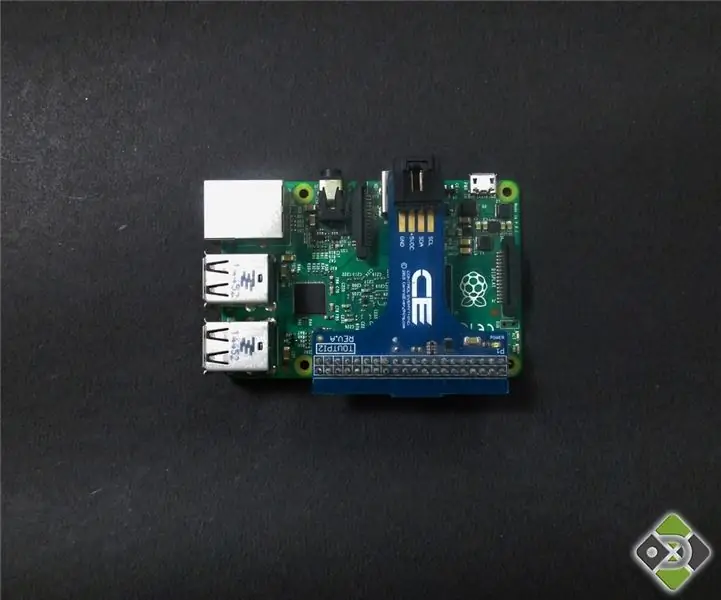


שלבים לחיבור Raspberry Pi עם מגן/מתאם I2C
ראשית, קח את ה- Raspberry Pi והנח עליו את מגן I²C. לחץ בעדינות על המגן וסיימנו עם שלב זה קל כמו עוגה (ראו תמונה מס '1 ו -2).
חיבור של בקר ממסר MCP23008 ו- Raspberry Pi
באמצעות כבל I2C, חבר את בקר ממסר MCP23008 לפטל באמצעות יציאת החיבור I2C במגן I2C (ראה תמונה מס '3).
הפעל את הלוחות
Raspberry Pi יכול להיות מופעל על ידי כל כבל מיקרו USB. זה עובד על 5V ו 2A. חבר את כבל ה- Micro USB לשקע החשמל של Raspberry Pi. כמו כן, אל תשכח להפעיל את בקר ממסר עם מתאם מתח 12V. חבר אותו ואנחנו יוצאים לדרך!
החיבורים הסופיים ניתנים בתמונה מס '4.
שלב 3: עבודה וקוד (שימוש ב- Java)
אתחלנו את המכשיר עם לינוקס (Raspbian). בכך אנו משתמשים ב- Raspberry Pi עם מסך צג
1. התקן את "ספריית pi4j" מתוך https://pi4j.com/install.html. Pi4j היא ספריית קלט/פלט של Java עבור פטל פטל. שיטה קלה ומועדפת ביותר להתקנת "ספריית pi4j" היא לבצע את הפקודה שתוארה ישירות ב- Raspberry Pi שלך:
תלתלים -s get.pi4j.com | sudo bash OR curl -s get.pi4j.com
2. ליצירת קובץ חדש שבו ניתן לכתוב את הקוד, תעשה שימוש בפקודה הבאה:
vi FILE_NAME.java
לְמָשָׁל. vi SAMPLE1.java
3. לאחר יצירת הקובץ, נוכל להזין כאן את הקוד. כמה קודי java לדוגמה זמינים במאגר GitHub שלנו. אלה מוכנים לשימוש פשוט על ידי העתקתם מכאן.
4. כדי להכניס את הקוד הקש על מקש "i".
5. העתק את הקוד מהמאגר הנ ל והדבק אותו בקובץ שנוצר על ידך.
6. לחץ על "esc" לאחר סיום הקידוד.
7. לאחר מכן השתמש בפקודה המוזכרת להלן כדי לצאת מחלון הקוד:
: wq
זוהי הפקודה לכתוב צא כדי לחזור לחלון הטרמינל
8. הידור הקוד באמצעות הפקודה הבאה:
pi4j FILE_NAME.java
לְמָשָׁל. pi4j SAMPLE1.java
9. אם אין שגיאות, הפעל את התוכנית באמצעות הפקודה שלא ציינה:
pi4j FILE_NAME
לְמָשָׁל. pi4j SAMPLE1
מאגר הקוד כולל 5 קודים לדוגמה והוא יכול לשלוט בממסר בצירופים רבים ושונים. אז עשינו בקרת ממסר עם פטל פטל.
בואו נראה איזו מנגינה אתם יכולים לעשות, כדי לגרום לממסר לרקוד !!
מוּמלָץ:
מתג ממסר ממסר RFID Arduino Uno, עם תצוגת I2C: 4 שלבים

מתג ממסר ממסר RFID Arduino Uno, עם תצוגת I2C: שלום, זהו הפרויקט הראשון שלי, שמי אוסקר ואני בן 13. פרויקט זה עובד עם צג I2C, לא רגיל
שליטה בלוח ממסר מאוקטופרינט על פטל פטל: 5 שלבים

שליטה בלוח ממסר מאוקטופרינט ב- Raspberry Pi: אז יש לך פאי פטל עם Octoprint ואפילו יש לך התקנת מצלמה. הדבר האחרון שאתה צריך הוא דרך להדליק ולכבות את מדפסת התלת מימד שלך ואולי לשלוט בנורה. ההנחיה הזו היא בשבילך! זה בהשראה ופשוט מ: https: //github.co
בקרת בהירות בקרת LED מבוססת PWM באמצעות לחצני לחיצה, פטל פאי ושריטה: 8 שלבים (עם תמונות)

בקרת בהירות בקרת LED מבוססת PWM באמצעות לחצני לחיצה, פטל פאי ושריטה: ניסיתי למצוא דרך להסביר כיצד PWM פועל לתלמידי, אז הנחתי לעצמי את המשימה לנסות לשלוט על בהירות הנורית באמצעות 2 כפתורי לחיצה. - כפתור אחד מגביר את הבהירות של נורית LED והשני מעמעם אותו. לפרוגרה
בקר ממסר ממסר Alexa Raspberry Pi: 6 שלבים

בקר ממסר ממסר Alexa Raspberry Pi: יצרתי את המדריך הזה כדי לחלוק את החוויות שלי עם שילוב מכשירי IOT עם Alexa של אמזון. פרויקט זה מאפשר לשלוט בלוח ממסר המחובר לפאי פטל מבקר smarthome. הוא נבדק עם אלקסה אך נראה גם
מודול מודול ממסר 5V לעבודה עם פטל פטל: 4 שלבים

מודול ממסר 5V לעבודה עם פטל פטל: בימים אלה ממש קל לשים את ידכם על לוח ממסר, אך מהר תגלו שרובם מיועדים ל -5 V אשר יכולים להוות בעיה עבור פטל עניים או כל אחר מיקרו -בקר פועל על 3.3V, פשוט אין להם את הוולטה
